Mac用Logic Proユーザガイド
- ようこそ
-
- アレンジの概要
-
- リージョンの概要
- リージョンを選択する
- リージョンの一部を選択する
- リージョンをカット、コピー、およびペーストする
- リージョンを移動する
- ギャップを追加する/取り除く
- リージョンの再生をディレイする
- リージョンをループさせる
- リージョンを繰り返す
- リージョンのサイズを変更する
- リージョンをミュートする/ソロにする
- リージョンをタイムストレッチする
- オーディオリージョンを逆方向にする
- リージョンを分割する
- MIDIリージョンをデミックスする
- リージョンを結合する
- トラック領域でリージョンを作成する
- トラック領域でオーディオリージョンのゲインを変更する
- トラック領域でオーディオリージョンをノーマライズする
- MIDIリージョンのエイリアスを作成する
- 繰り返しのMIDIリージョンをループに変換する
- リージョンの色を変更する
- Mac用Logic ProでMIDIリージョンをパターンリージョンに変換する
- Mac用Logic ProでMIDIリージョンをSession Playerリージョンで置き換える
- オーディオリージョンをサンプラー音源のサンプルに変換する
- リージョン名を変更する
- リージョンを削除する
- Stem Splitterを使ってボーカルや楽器のステムを抽出する
- グルーブテンプレートを作成する
-
- Smart Controlの概要
- マスターエフェクトのSmart Controlを表示する
- Smart Controlのレイアウトを選択する
- MIDIコントローラの自動割り当て
- スクリーンコントロールを自動的にマップする
- スクリーンコントロールをマップする
- マッピングパラメータを編集する
- パラメータマッピンググラフを使用する
- スクリーンコントロールのプラグインウインドウを開く
- スクリーンコントロールの名前を変更する
- アーティキュレーションIDを使ってアーティキュレーションを変更する
- ハードウェアコントロールをスクリーンコントロールにアサインする
- Smart Controlの編集内容と保存されている設定を比較する
- アルペジエータを使う
- スクリーンコントロールの動きを自動化する
-
- 概要
- ノートを追加する
- スコアエディタでオートメーションを使う
-
- 譜表スタイルの概要
- トラックに譜表スタイルを割り当てる
- 譜表スタイルウインドウ
- 譜表スタイルを作成する/複製する
- 譜表スタイルを編集する
- 譜表と声部を編集する/パラメータを割り当てる
- Mac用Logic Proの譜表スタイルウインドウで譜表または声部を追加する/削除する
- Mac用Logic Proの譜表スタイルウインドウで譜表または声部をコピーする
- プロジェクト間で譜表スタイルをコピーする
- 譜表スタイルを削除する
- 声部と譜表に音符を割り当てる
- 多声部のパートを別々の譜表に表示する
- スコア記号の割り当てを変更する
- 譜表をまたいで音符を連桁にする
- ドラム記譜用にマッピングされた譜表スタイルを使う
- 定義済みの譜表スタイル
- スコアを共有する
-
-
- キーコマンドの概要
- キーコマンドをブラウズする/読み込む/保存する
- キーコマンドを割り当てる
- キーコマンドをコピーする/プリントする
-
- グローバルコマンド
- グローバルコントロールサーフェスコマンド
- さまざまなウインドウ
- オーディオファイルを表示しているウインドウ
- メインウインドウのトラックとさまざまなエディタ
- さまざまなエディタ
- タイムルーラのある表示
- オートメーションのある表示
- メインウインドウのトラック
- Live Loopsグリッド
- ミキサー
- MIDIエンバイロメント
- ピアノロール
- スコアエディタ
- イベントエディタ
- ステップエディタ
- ステップシーケンサー
- プロジェクトオーディオ
- オーディオファイルエディタ
- スマートテンポエディタ
- ライブラリ
- Sampler
- Drum Machine Designer
- ステップインプットキーボード
- Smart Control
- ツールメニュー
- コントロールサーフェスのインストールウインドウ
- Touch Barのショートカット
-
-
- Studio Piano
- 用語集
- 著作権

Mac用Logic ProのStudio Piano
Studio音源では、高品質なマルチサンプル音源をさまざまなソロまたはグループプリセットとして利用できます。Studio Bass、Studio Horns、およびStudio Stringsを参照してください。
Studio Pianoは、さまざまなピアノのサウンドを正確に再現するサンプルベースのソフトウェア音源です。アクションの動き、ダンパー、レゾナンスなど、多くの物理特性をシミュレートします。
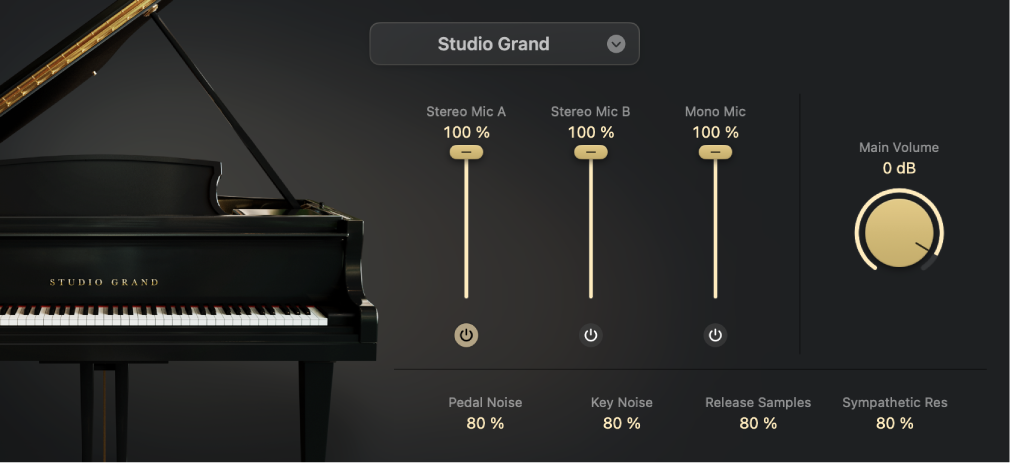
Keyboard Playerでの使用に最適化されていますが、Studio PianoをMIDIキーボードと使用して演奏や録音をすることも、MIDIおよびパターンリージョンで使用することもできます。
Logic Proで初めてプラグインを使用する場合は、プラグインを追加する/削除する/移動する/コピーするを参照してください。
Studio Pianoのパラメータ
「音源」ポップアップメニュー: ピアノを選択します。以下から選択できます:
Studio Grand
Concert Grand
Vintage Upright
Studio Grand (Mono Mic)
「Stereo Mic A」スライダ: コンデンサマイクのステレオペアのボリュームを設定します。
「Stereo Mic B」スライダ: リボンマイクのステレオペアのボリュームを設定します。
「Mono Mic」スライダ: リボンマイクのボリュームを設定します。
「Stereo Mic A」のオン/オフボタン: ステレオマイクペアAのオン/オフを切り替えます。
「Stereo Mic B」のオン/オフボタン: ステレオマイクペアBのオン/オフを切り替えます。
「Mono Mic」のオン/オフボタン: モノラルマイクのオン/オフを切り替えます。
Main Volume: 音源の出力レベルを設定します。
「Pedal Noise」値: ピアノペダルを押したり放したりするときのサウンドのボリュームを設定します。
「Key Noise」値: キーを押したり放したりするときのサウンドのボリュームを設定します。
「Release Samples」値: キーを放してダンパーが弦に戻るときのボリュームを設定します。リリースサンプルを使用すると、自然なディケイが得られます。リリースサンプルの値を小さくすると、音が突然切れて、不自然に聞こえることがあります。
「Sympathetic Resonance」値: 減衰しない弦のレゾナンスのボリュームを設定します。